Cómo ver la dirección IP del enrutador
Como te dije en la apertura del post, encontrar la dirección IP del enrutador no es difícil. Puede hacer esto actuando como una computadora, teléfono inteligente y tableta utilizando todos los sistemas operativos más populares. Encontrará todo lo explicado en detalle a continuación. Las instrucciones se aplican tanto para encontrar la dirección IP de un enrutador conectado al dispositivo de cable como para encontrar la dirección IP de un enrutador Wi-Fi, luego conectado de forma inalámbrica.
Encuentre la dirección IP del enrutador de Windows
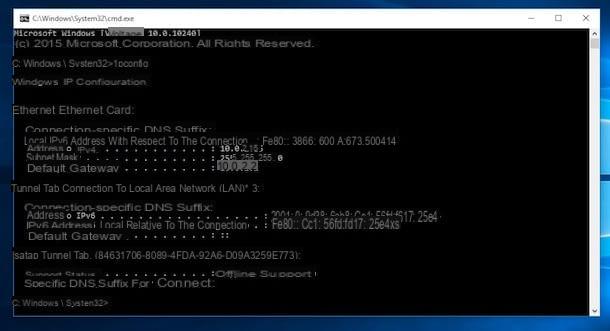
Si esta usando Windows, para tener éxito en su intento, primero debe asegurarse de que esté correctamente conectado al enrutador y, por lo tanto, que el Cable de Ethernet se inserta en uno de los puertas numeradas del dispositivo y en el Puerto LAN de la PC. Alternativamente, si su enrutador es del tipo sin hilos y está utilizando esta función, asegúrese de que la computadora esté conectada a la red Wi-Fi generada por el dispositivo, verificando que elicona del wifi (el que tiene el tacos) está presente en el área del sistema y que el nombre de la red que se le muestra al colocar el puntero del mouse sobre él, es el correcto.
Después de realizar las comprobaciones iniciales necesarias, ¡finalmente puede tomar la acción real! Para continuar, debe actuar desde Símbolo del sistema. Entonces, haga clic en el Botón de inicio (el que tiene el bandera de windows) que se encuentra en la parte inferior izquierda de la barra de tareas, tipo cmd en el campo de búsqueda que se muestra y presione Envío.
En la ventana que ahora se le muestra en el escritorio, escriba el comando ipconfig y presiona el botón Envío en el teclado. Una vez hecho esto, todos los detalles sobre la red deberían aparecer rápidamente, con información como la dirección IP del PC, la máscara de subred, etc. La dirección IP de su enrutador es el conjunto de números que encuentra en correspondencia con la redacción Puerta de enlace predeterminada.
Como alternativa a lo que acabo de indicar, puedes encontrar la dirección IP del router a través del redes y recursos compartidos. Para acceder a él, haga clic en Botón de inicio Windows, búsqueda Panel de control en el menú que se abre y haga clic en el icono correspondiente. En la ventana que se abre en el escritorio, seleccione el elemento Redes e Internet y / o que redes y recursos compartidos (dependiendo del tipo de pantalla configurada).
En este punto, haga clic en el nombre del tipo de red estás usando (ej. Ethernet) que se encuentra en el lado derecho de la pantalla mostrada, correspondiente a la sección Ver redes activas. Luego presione el botón detalles y ubicar la redacción Puerta de enlace predeterminada IPv4 que encuentra en la pantalla adicional que se le muestra: junto a ella, puede ver la dirección IP del enrutador.
Si esta usando Windows 10, puede encontrar la información en cuestión también a través del ajustes en su PC, procediendo de la siguiente manera: haga clic en el Botón de inicio, seleccione el icono con rueda de engranaje presente junto al menú que se abre y, en la ventana que aparece en el escritorio, haga clic en el elemento Redes e Internet.
Luego, asegúrese de que el elemento esté seleccionado en la barra lateral izquierda Estado (de lo contrario, hágalo usted mismo), haga clic en el enlace Ver propiedades de la red ubicado a la derecha y, en la siguiente pantalla, encontrará la dirección IP del enrutador, que se muestra en correspondencia con la redacción Puerta de enlace predeterminada.
Encuentra la dirección IP del enrutador de Mac
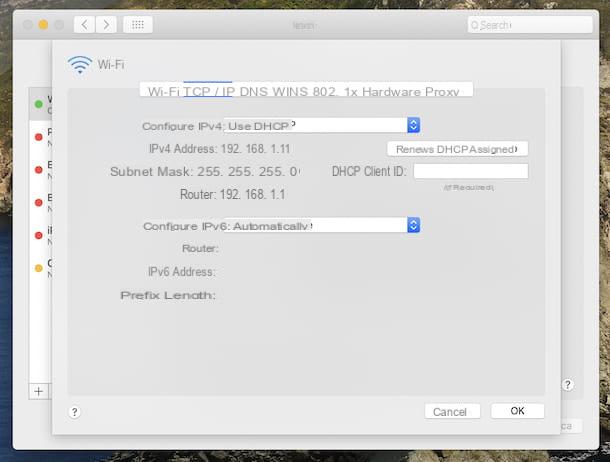
Ahora veamos cómo encontrar la dirección IP del enrutador actuando desde un Mac. Nuevamente, primero asegúrese de que su computadora esté conectada al enrutador: a través de Cable de Ethernet, verifique que se ingrese en uno de los puertas numeradas del dispositivo y en el Puerto LAN de la Mac; si prefieres la tecnología sin hilosen su lugar, verifique que elicona del wifi (el que tiene el tacos) está presente en la parte superior derecha de la barra de menú y que el nombre de la conexión utilizado, que se le muestra haciendo clic en él, es el correcto.
Después de completar los pasos preliminares anteriores, proceda de la siguiente manera: Haga clic en el icono Preferencias del Sistema (el que tiene el rueda de engranaje) que encuentras en el Barra de muelle y, en la ventana que aparece en el escritorio, haga clic en el elemento red.
En este punto, seleccione el tipo de conección en uso desde la barra lateral izquierda (ej. Wi-Fi), haga clic en el botón Avanzado ubicado en la parte inferior derecha, seleccione la pestaña TCP / IP en el panel que se abre y verá la dirección IP de su enrutador ubicada junto a la redacción Enrutador.
Como alternativa al procedimiento que acabo de indicar, puede averiguar la dirección IP del enrutador actuando desde el Terminal. Para hacer esto, recuerde este último seleccionando el icono Launchpad (el que tiene el Cohete espacial) que encuentras en el Barra de muelle y haga clic enicono de Terminal (el que tiene la ventana negra y la línea de código) presente en la carpeta Más.
En la ventana que se abre en el escritorio, escriba el comando ipconfig getifaddr en0 (si está utilizando una red Ethernet) o ipconfig getifaddr en1 (si está usando Wi-Fi) y presione el botón Envío en el teclado de la computadora, para ver la dirección IP del enrutador.
Encuentra la dirección IP del enrutador de Android
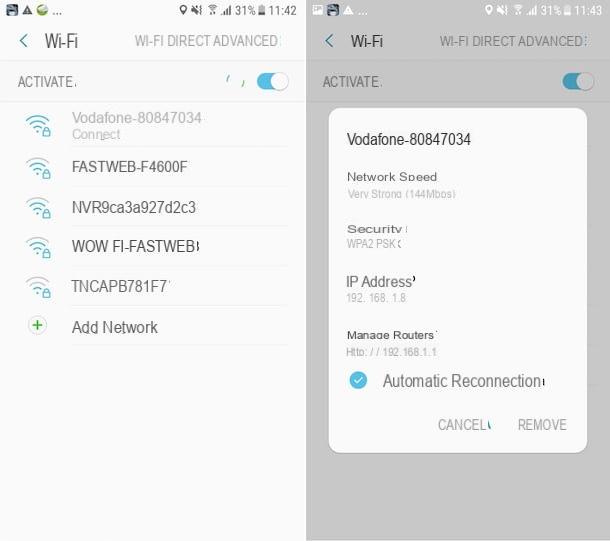
Estás usando un teléfono inteligente o una tableta Android y ¿le gustaría saber cómo encontrar la dirección IP del enrutador de este último? Para empezar, debe verificar que el dispositivo esté conectado a la red sin hilos generado por el enrutador: para hacer esto, llama al Centro de notificaciones deslizando el dedo de arriba a abajo en la pantalla, expanda el Centro de notificaciones (haciendo un deslizamiento adicional en correspondencia con la sección con íconos) y asegúrese de que elicono de red (el que tiene el Tacos de Wi-Fi) resultados Colorido y que el nombre de la conexión de su interés.
Posteriormente, proceda de la siguiente manera: acceda al cajón, seleccione el icono de ajustes (el que tiene el rueda de engranaje), toque el elemento Conexiones presente en la nueva pantalla que se muestra y luego en la redacción Wi-Fi. A continuación, seleccione el nombre de la red al que está conectado y encontrará la dirección IP del enrutador en el cuadro que se abrirá, bajo el encabezado Administrar enrutadores (puede encontrarlo siguiendo la entrada http://) o en correspondencia con ese Dirección IP.
Tenga en cuenta que la información que le he dado hace un momento, relacionada con los elementos a seleccionar en Android, puede diferir ligeramente de lo que se muestra en la pantalla de su dispositivo. Todo depende de la marca y el modelo de teléfono inteligente o tableta que esté utilizando, así como de la versión de Android instalada. Para su conocimiento, utilicé un Samsung Galaxy S6 actualizado a Android 7.0.
Encuentra la dirección IP del enrutador de iPhone y iPad
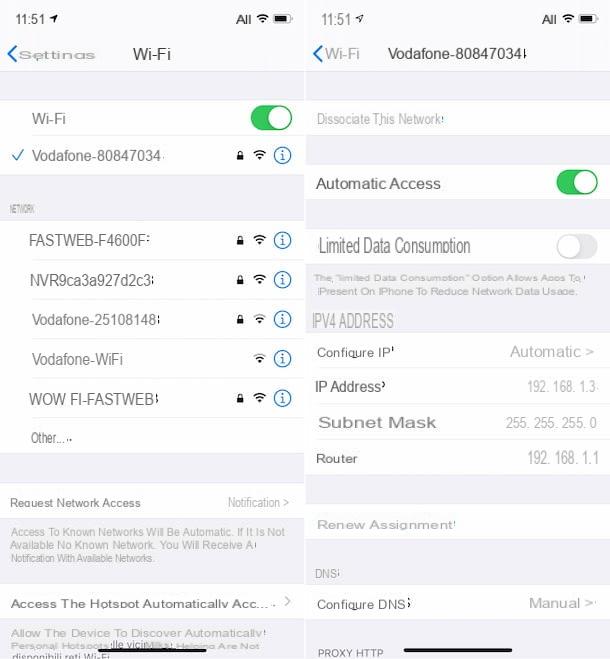
Ahora veamos cómo encontrar la dirección IP del enrutador desde iPhone e iPad. Primero, asegúrese de que su teléfono inteligente o tableta esté conectado a la red Wi-Fi del dispositivo. Para hacer esto, llame al Centro de control de iOS / iPadOS, deslizando el dedo desde la esquina superior derecha de la pantalla hacia abajo (en iPhone X o posterior y en iPad con iOS 12) o desde el borde inferior de la pantalla hacia arriba (en todos los demás modelos de iPhone y iPads con iOS 11 o antes), luego verifique que elicona del wifi (el que tiene el tacos) está coloreado con blu y dale un toque largo para ver el nombre de la red, asegurándose de que coincida con el de la red generada por el enrutador.
Una vez hecho esto, para obtener la información que necesita, vaya a la pantalla de inicio, seleccione el icono ajustes (el que tiene el rueda de engranaje), toque la redacción Wi-Fi presente en la siguiente pantalla y presione el icono "yo" que encuentras en el nombre de la red inalámbrica a la que está conectado. Luego encontrará la dirección IP del enrutador en la siguiente pantalla, junto al elemento Enrutador.
Otras formas de encontrar la dirección IP del enrutador
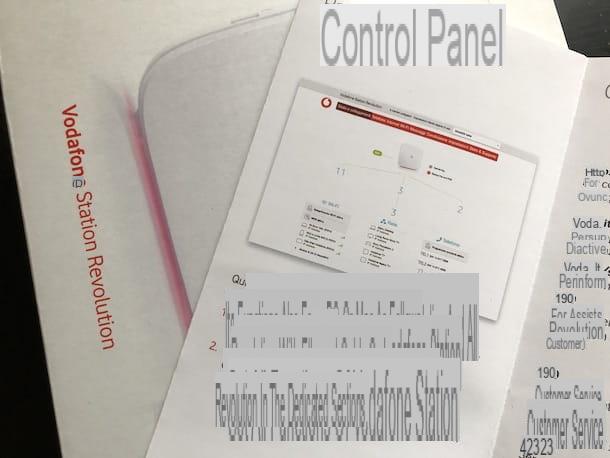
Además de como te indiqué en las líneas anteriores, puedes encontrar la dirección IP de tu router también de otras formas, las que encuentras indicadas a continuación.
- Mirando la etiqueta pegada en el enrutador - en la mayoría de los routers, en la parte inferior o trasera, hay una etiqueta pegada en la que se muestran las "coordenadas" necesarias para acceder al panel de control relativo y, en consecuencia, también la dirección IP.
- Consultar el manual de usuario - si tiene el manual de usuario de su enrutador (generalmente está incluido en el paquete de venta o se puede descargar en formato digital desde el sitio web del fabricante), debería poder rastrear la dirección IP relativa también a través de este último, consultando el apartado relativo a las indicaciones para acceder al panel de gestión del aparato.
- Buscando en Internet - considerando que la dirección IP de los enrutadores es asignada por los fabricantes y no se puede cambiar, investigando un poco en Google, escribiendo la marca y el modelo, debería poder encontrar la información que necesita en foros especializados y sitios de Internet.
Y si está interesado en comprender cómo encontrar la dirección IP del enrutador TIM, cómo encontrar la dirección IP del enrutador Fastweb, cómo encontrar la dirección IP del enrutador de la estación Vodafone y cómo encontrar la dirección IP del enrutador Infostrada, le sugiero que lea mi guías para los dispositivos que facilitan las operadoras telefónicas y que acabo de enlazar contigo: puedes consultarlas para recibir información detallada sobre cómo conectarte al panel de gestión correspondiente y, por tanto, también para encontrar la dirección IP de los dispositivos en cuestión.
Lo mismo es cierto si desea comprender cómo encontrar la dirección IP del enrutador TP-Link y cómo encontrar la dirección IP del enrutador D-Link, así como la de los dispositivos de la marca Netgear. Incluso entonces, puede leer mis tutoriales sobre cómo acceder a los paneles de administración relacionados.
También tenga en cuenta que, en cualquier caso, para la mayoría de los enrutadores, la dirección IP es 192.168.0.1, 192.168.1.1 o 192.168.1.254.
Cómo encontrar la dirección IP pública del enrutador
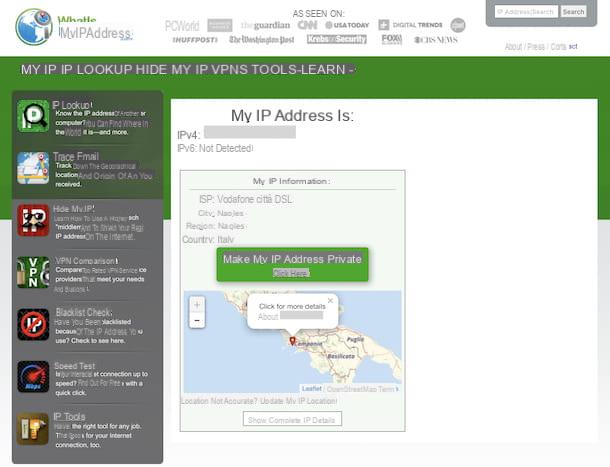
Ahora parece correcto ilustrar cómo encontrar la dirección IP público del enrutador. Primero, sin embargo, es necesario distinguir este último de la IP del enrutador privado, que es lo que te expliqué cómo encontrar en la parte inicial del tutorial. El primero, como también te dije al inicio de la guía, te permite encontrar el dispositivo dentro de la red local, mientras que el segundo es un código único que cada proveedor de Internet asigna a los usuarios pertenecientes a su red y les permite ser identificados. en línea.
Podrás averiguar fácilmente cuál es la dirección IP pública que se le ha asignado a tu router y, por tanto, a tu usuario (ya que, según se acaba de comentar, coinciden los datos) mediante un servicio online, como What Is My Dirección IP, que muestra los datos en cuestión inmediatamente, después de abrir la página web correspondiente. Para obtener más información al respecto y averiguar qué otros servicios y herramientas puede utilizar, le sugiero que lea mi guía sobre cómo averiguar y ver su dirección IP.
Cómo encontrar la dirección IP del enrutador

























